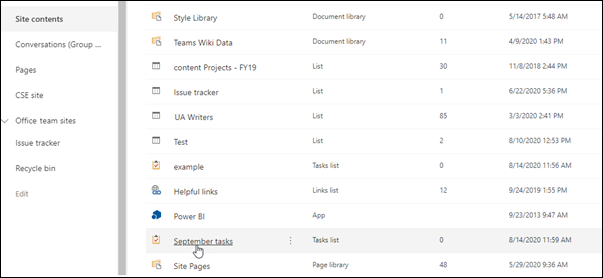新增欄至工作清單
Applies To
SharePoint Server 2013 Enterprise SharePoint in Microsoft 365 SharePoint Foundation 2013 Microsoft Lists
您可以在工作清單中建立新欄,以擷取項目中任務的其他相關信息。 若要瞭解工作清單,請參閱 建立及管理專案工作清單。
建立新欄
-
從導航窗格中的 [網站內容 ],選取工作清單 (如果您要建立新的工作清單,請選取 [+新增 > 應用程式],然後搜尋 [ 工作 ] 應用程式。 (如果找不到應用程式,您必須新增應用程式並建立專案工作清單。)
-
開啟工作清單后,在 [ 工作 ] 頁面上,按下工作清單最右欄頂端的加號 (+) [ 新增欄]。
-
如果您想要擷取的資訊是 [文字]、 [數位]、[ 日期及時間] 或 [ 人員或群組],您可以在清單中選取該選項。
-
如果您想要擷取不同類型的資訊,例如不同選項、貨幣或超連結的下拉式清單,您可以選取 [其他欄類型 ],然後使用顯示的方塊新增新欄。
提示: 您也可以按下 [列表] 索引標籤上 [管理檢視] 群組中的 [建立欄],以新增欄。
-
新增欄之後,您可能會想要在工作清單中將它向左或向右移動。 若要這麼做,請按兩下 [清單] 索引標籤上 [管理檢視] 群組中的 [修改檢視]。
-
在 [ 欄] 區 段中,使用 [從左側位置 ] 下拉式清單重新排列欄。
-
完成後,選取 [停止編輯此列表]。
如需修改檢視的詳細資訊,請參閱 建立、變更或刪除清單或文檔庫的檢視。